原理图绘制基础(唐远东)
原理图的绘制

原理图的绘制原理图是电子设计中非常重要的一部分,它是电路设计者用来表达电路工作原理和连接关系的图形化工具。
在电子设计中,绘制原理图是非常基础和重要的工作,因此我们有必要了解一些原理图的绘制方法和技巧。
首先,我们需要选择合适的绘图工具。
常见的原理图绘制软件有Altium Designer、Cadence、PADS等,这些软件都具有丰富的元件库和绘图功能,可以满足不同复杂度的电路设计需求。
另外,对于一些简单的原理图,我们也可以选择使用绘图软件,比如Visio、AutoCAD等,这些软件虽然功能没有专业的原理图绘制软件那么强大,但对于一些简单的原理图绘制也是足够的。
其次,我们需要了解原理图的绘制规范。
在绘制原理图时,我们需要按照一定的规范和标准进行,比如元件的符号和连线的表示方式等。
这样可以使得原理图更加清晰易懂,方便后续的电路设计和调试工作。
另外,对于一些特殊的电路元件,比如芯片、传感器等,我们需要参考其官方的数据手册或者规格书,了解其标准的符号表示方法,并在原理图中准确地表示出来。
接着,我们需要进行元件的选择和布局。
在绘制原理图时,我们需要根据电路的功能和连接关系选择合适的元件,并对其进行布局。
合理的元件布局可以使得原理图更加整洁、清晰,方便后续的电路设计和调试工作。
另外,对于一些复杂的电路,我们还需要进行分区,将电路分成几个模块,分别进行设计和绘制,然后再将这些模块进行整合,这样可以使得原理图更加易于理解和修改。
最后,我们需要进行原理图的审查和修改。
在绘制完成后,我们需要对原理图进行审查和修改,确保其符合设计要求和规范。
在审查时,我们需要检查元件的连接关系是否正确、元件的数值是否准确、电路的功能是否符合设计要求等。
另外,对于一些复杂的电路,我们还需要对原理图进行仿真和验证,确保其设计的正确性和稳定性。
综上所述,原理图的绘制是电子设计中非常重要的一部分,它直接关系到电路设计的成败。
因此,我们需要选择合适的绘图工具,了解绘制规范,进行元件的选择和布局,最后进行原理图的审查和修改。
(完整版)ad原理图绘制基础
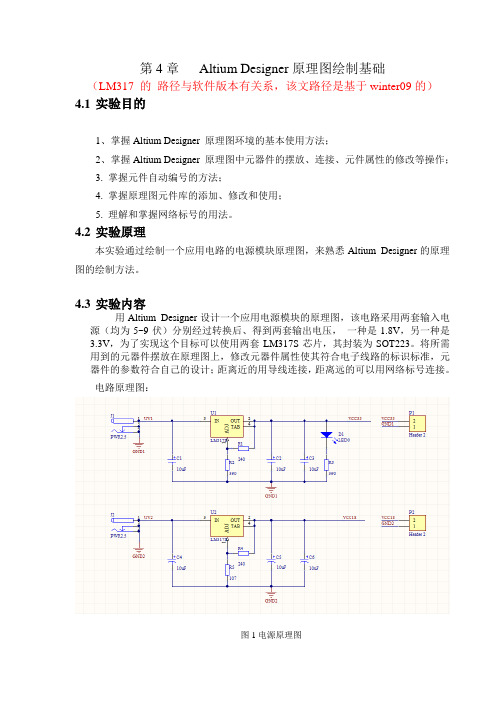
第4章Altium Designer原理图绘制基础(LM317 的路径与软件版本有关系,该文路径是基于winter09的)4.1实验目的1、掌握Altium Designer 原理图环境的基本使用方法;2、掌握Altium Designer 原理图中元器件的摆放、连接、元件属性的修改等操作;3. 掌握元件自动编号的方法;4. 掌握原理图元件库的添加、修改和使用;5. 理解和掌握网络标号的用法。
4.2实验原理本实验通过绘制一个应用电路的电源模块原理图,来熟悉Altium Designer的原理图的绘制方法。
4.3实验内容用Altium Designer设计一个应用电源模块的原理图,该电路采用两套输入电源(均为5~9伏)分别经过转换后、得到两套输出电压,一种是1.8V,另一种是3.3V,为了实现这个目标可以使用两套LM317S芯片,其封装为SOT223。
将所需用到的元器件摆放在原理图上,修改元器件属性使其符合电子线路的标识标准,元器件的参数符合自己的设计;距离近的用导线连接,距离远的可以用网络标号连接。
电路原理图:图1电源原理图4.4实验步骤1、在桌面新建文件夹“MY SCH”,打开桌面上的Altium Designer Winter 09,新建工程,工程名称为“power supply”,点击保存,选择保存在新建的文件夹内。
2、在工程中新建原理图文件,并保存到刚才的文件夹内。
3、打开原理图,添加元件库文件a)单击打开编辑界面右侧的Libraries(如果右侧没有则可点击右下方的Systems---libraise 进行添加)b)点击打开上图中左上角的libraries ,点击Add libraies选择添加以下两个常用集成库文件和LM317s所在的库文件(路径与具体安装路径有关)C:\program File\Altium Designer winter09\Library\Miscellaneous Devices. IntLibC:\program File\Altium Designer winter09\Library\Miscellaneous Connector. IntLib C:\Program Files\Altium Designer Summer 09\Library\National Semiconductor\NSC LDO.IntLib(注:AD6.6版本的是NSC mgt voltage regulator)4. 选择、放置元件以及放置电源符号和地符号。
原理图的绘制
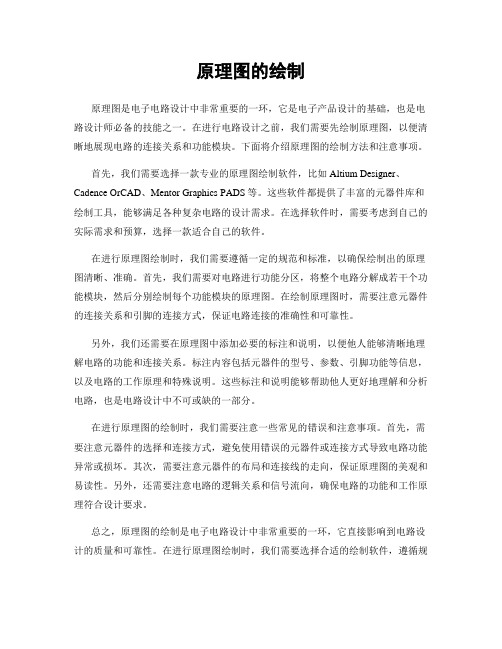
原理图的绘制原理图是电子电路设计中非常重要的一环,它是电子产品设计的基础,也是电路设计师必备的技能之一。
在进行电路设计之前,我们需要先绘制原理图,以便清晰地展现电路的连接关系和功能模块。
下面将介绍原理图的绘制方法和注意事项。
首先,我们需要选择一款专业的原理图绘制软件,比如Altium Designer、Cadence OrCAD、Mentor Graphics PADS等。
这些软件都提供了丰富的元器件库和绘制工具,能够满足各种复杂电路的设计需求。
在选择软件时,需要考虑到自己的实际需求和预算,选择一款适合自己的软件。
在进行原理图绘制时,我们需要遵循一定的规范和标准,以确保绘制出的原理图清晰、准确。
首先,我们需要对电路进行功能分区,将整个电路分解成若干个功能模块,然后分别绘制每个功能模块的原理图。
在绘制原理图时,需要注意元器件的连接关系和引脚的连接方式,保证电路连接的准确性和可靠性。
另外,我们还需要在原理图中添加必要的标注和说明,以便他人能够清晰地理解电路的功能和连接关系。
标注内容包括元器件的型号、参数、引脚功能等信息,以及电路的工作原理和特殊说明。
这些标注和说明能够帮助他人更好地理解和分析电路,也是电路设计中不可或缺的一部分。
在进行原理图的绘制时,我们需要注意一些常见的错误和注意事项。
首先,需要注意元器件的选择和连接方式,避免使用错误的元器件或连接方式导致电路功能异常或损坏。
其次,需要注意元器件的布局和连接线的走向,保证原理图的美观和易读性。
另外,还需要注意电路的逻辑关系和信号流向,确保电路的功能和工作原理符合设计要求。
总之,原理图的绘制是电子电路设计中非常重要的一环,它直接影响到电路设计的质量和可靠性。
在进行原理图绘制时,我们需要选择合适的绘制软件,遵循规范和标准,添加必要的标注和说明,同时注意常见的错误和注意事项。
只有这样,才能绘制出清晰、准确的原理图,为后续的电路设计和验证奠定良好的基础。
原理图设计基础

第三章 电路原理图设计
3.1 装载元件库 措施一 使用元件库浏览器 措施二 使用Design→Add/Remove Library 命令
装载元件库旳环节如下:
⑴打开设计管理器,选择Browse Sch选项卡,在下拉列表中选择 Libaries,单击Add/Remove按钮添 加元件库,屏幕出现图2-6所示旳 添加/删除元件库对话框。
• 设置画图环境(使用TOOL/PREFERENCE和 DESIGN/OPTIONS命令)
2)装载元件库(例如杂元件库 MISCELLANEOUS DEVICE .DDB );
3)放置元器件并布局; 4)布线; 5)加网络标签; 6)放置电源和地线; 7)编辑元件属性(封装、流水号、元件类型等); 8)电气规则检验(ERC); 9)生成元件列表(BOM文件); 10)生成网络表(Design / Create Netlist); 11)存盘及打印输出。
2.经过菜单或工具按钮放置元件
执行菜单Place→Part,或单击绘 制原理图工具上旳 按钮,屏幕弹 出图2-10所示旳放置元件对话框,其 中Lib Ref是元件旳库参照名称.如 CAP,单击Browse按钮能够进行元件 浏览;Designator框中输入元件标号, 如C1;Part Type栏中输入标称值或元 件型号,如103;Footprint框用于设 置元件旳封装形式,如RAD0.2。全 部内容输入完毕,单击OK按钮确认, 此时元件便出目前光标处,单击左键 放置。
元件库 添加旳元件库
图2-6 添加/删除元件库
3.2 放置元件
1.经过元件库浏览器放置元件
装入元件库后,在元件库浏览器中能 够看到元件库、元件列表及元件外观,如 图2-7所示。选中所需元件库,则该元件库 中旳元件将出目前元件列表中,双击元件 名称(如CAP)或单击元件名称后按Place 按钮.
怎么绘制原理图
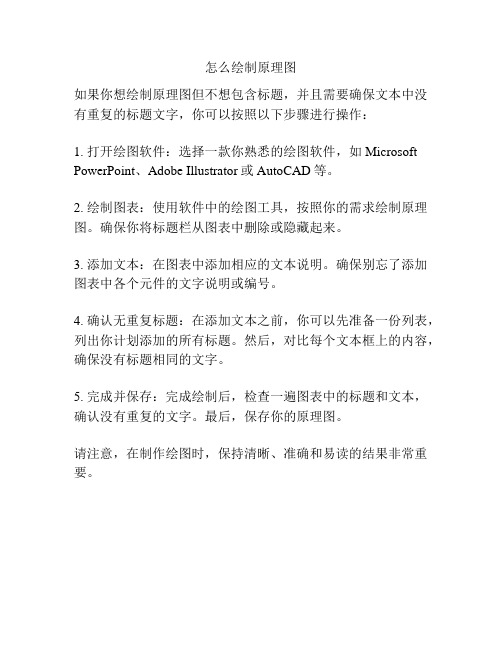
怎么绘制原理图
如果你想绘制原理图但不想包含标题,并且需要确保文本中没有重复的标题文字,你可以按照以下步骤进行操作:
1. 打开绘图软件:选择一款你熟悉的绘图软件,如Microsoft PowerPoint、Adobe Illustrator或AutoCAD等。
2. 绘制图表:使用软件中的绘图工具,按照你的需求绘制原理图。
确保你将标题栏从图表中删除或隐藏起来。
3. 添加文本:在图表中添加相应的文本说明。
确保别忘了添加图表中各个元件的文字说明或编号。
4. 确认无重复标题:在添加文本之前,你可以先准备一份列表,列出你计划添加的所有标题。
然后,对比每个文本框上的内容,确保没有标题相同的文字。
5. 完成并保存:完成绘制后,检查一遍图表中的标题和文本,确认没有重复的文字。
最后,保存你的原理图。
请注意,在制作绘图时,保持清晰、准确和易读的结果非常重要。
电路原理图绘制规范

文件编号文件版本港湾网络有限公司共26页QB-HN-0043-2003A0电路原理图绘制规范2003-12-30发布2003-12-30实施港湾网络有限公司前言本规范起草部门:港湾网络有限公司硬件部本规范起草人:周建华硬件部本规范审核人:周建华硬件部本规范批准人:江建平研发部本规范修订记录:修订版本修订日期修订内容修改人审核A0 2003-12-30初始版本目录1 目的 (5)2 范围 (5)3 术语定义 (5)3.1 原理图 (5)3.2 图纸幅面 (5)3.3 图框 (5)3.4 标题栏 (5)3.5 项目代号 (5)3.6 标称值(Part value) (5)3.7 图形符号 (6)3.8 元器件库(Symbol) (6)3.9 非电气连接线 (6)3.10 电气连接线 (6)3.11 网络标号 (6)3.12 注释 (6)3.13 网表 (6)4 引用标准和参考资料 (6)5 规范细则 (7)5.1 图纸规则 (7)5.1.1图纸幅面尺寸 (7)5.1.2图框和标题栏格式 (7)5.2 项目代号 (8)5.2.1项目代号的组成 (8)5.2.2项目种类的字母代码 (9)5.2.3项目代号的放置位置 (10)5.3 标称值 (10)5.3.1集成电路 (10)5.3.2电阻类 (11)5.3.3电容类: (11)5.3.4电感类 (11)5.3.5晶体、晶振类 (11)5.3.6保险管 (11)5.4 元器件图形符号 (12)5.5 布局规则 (12)5.5.1整体布局 (12)5.5.2功能布局法 (12)5.5.3对称布局法 (13)5.5.4按信号流向布局 (13)5.5.5注释 (14)5.5.6器件放置 (14)5.5.7线框的应用 (14)5.5.8集成运放和通用集成逻辑电路放置方法 (15)5.5.9总线的使用 (16)5.5.10未用管脚的处理 (16)5.5.11分页 (16)5.5.12层次图 (16)5.6 线的规则 (17)5.6.1图线型式 (17)5.6.2宽度 (18)5.6.3间距 (18)5.6.4线的分类 (18)5.6.5非电气连接线(line) (19)5.6.6电气连接线(wire) (19)5.6.7电气连接线中的总线规则 (19)5.7 网络标号 (20)5.7.1位置 (20)5.7.2与标注文字的关系 (20)5.7.3唯一性 (20)5.7.4网络标号名称的定义 (21)5.7.5常用网络标号推荐名称 (21)5.8 电地网络 (21)5.9 测试点定义与规则 (23)5.9.1定义 (23)5.9.2注释 (23)5.9.3位置 (23)5.9.4 JTAG测试点 (23)5.10 注释文字和图形 (23)5.10.1规则 (24)5.10.2位置 (24)5.10.3必须加注释情况 (24)5.11 去耦电容的放置 (25)1目的此规范目的在于统一和规范公司内电路原理图绘制的基本准则,为电路设计者绘制原理图提供参考,作为公司建立一个技术支持和资源共享的基础平台一个部分。
电气原理图的绘制有哪些基本规则?

电气原理图的绘制有哪些基本规则?
电气原理图绘制的基本规章。
1、原理图中,全部电动机、电器等元件都应采纳国家统一规定的图形符号和文字符号来表示。
属于同一电器的线圈和触点,都要用同一文字符号表示。
当使用相同类型电器时,可在文字符号后加注阿拉伯数字序号来区分。
2、原理图一般分为主电路和帮助电路两部分画出。
主电路就是从电源到电动机绕组的大电流通过的路径。
帮助电路包括掌握回路、照明电路、信号电路及爱护电路等,一般由继电器的线圈和触点、接触器的线圈和触点、按钮、照明灯、信号灯、掌握变压器等电气元件组成。
一般主电路用粗实线表示,画在左边(或上部);帮助电路用细实线表示,画在右边(或下部)。
3、原理图中,各电气元件的导电部件如线圈和触点的位置,应依据便于阅读和分析的原则来支配,绘在它们完成作用的地方。
同一电气元件的各个部件可以不画在一起。
4、原理图中,全部电器触点都按没有通电或没有外力作用时的开闭状态画出。
如继电器、接触器的触点,按线圈未通电时的状态画;按钮、行程开关的触点按不受外力作用时的状态画;掌握器按手柄处于零位时的状态画等。
5、原理图中,有直接电联系的交叉导线的连接点,要用黑圆点表示。
无直接电联系的交叉导线,交叉处不能画黑圆点。
6、原理图中,无论是主电路还是帮助电路,各电气元件一般应按动作挨次从上到下,从左到右依次排列,可水平或垂直布置。
1。
第3章原理图绘制基础

3.1.3 选取与删除元件
1.选取元件
单击选取元件:直接单击需要选取的元件,元件被选中后,其周围 会出现绿色虚线框。
框选多个元件:在工作区中按住鼠标左键进行拖动,此时会出现一 个矩形框,在合适位置松开鼠标左键,则矩形框内的元件都将被选中。
3.1.3 选取与删除元件
选取区域内元件:选择“编辑”>“选择”>“区域内对象”菜单,然 后在工作区的两个不同位置分别单击,指定一个矩形区域,则该区域内 的元件都将被选中。
3.2.2 原理图布线
1.放置导线
单击布线工具栏中的“放置导线”按钮,或者选择“放置”>“导线” 菜单,出现十字光标,将光标移至某个元件的引脚上,待出现红色“米”字 标志时单击,确定导线的起点,然后移动光标至需要建立连接的另一个元件 的引脚上并单击,确定导线的终点,由此就放置了一条导线。
3.2.2 原理图布线
选取区域外元件:选择“编辑”>“选择”>“区域外对象”菜单,然 后在工作区的两个不同位置分别单击,指定一个矩形区域,则该区域外 的元件都将被选中。
3.1.3 选取与删除元件
选取全部元件:选择“编辑”>“选择”>“全部对象”菜单,或者直 接按【Ctrl+A】键,可以将工作区中的所有元件选中。
逐个选取元件:选择“编辑”>“选择”>“切换选择”菜单,然后依 次单击要选取的元件,可将它们逐个选中。若要结束选取,可以单击鼠 标右键或者按【Esc】键。3.1.4 编辑元件属性
双击工作区中的某个元件(如电阻),可以打开“元件属性”对话框, 在该对话框中可以编辑元件的标识符(序号)、注释、位置、方向、参数、 模型等属性。
3.1.5 自动标识元件
选择“工具”>“注释”菜单,可以打开“注释”对话框,在该对话框中 选择一种自动标识方案,可以让系统自动对所有元件进行编号。
- 1、下载文档前请自行甄别文档内容的完整性,平台不提供额外的编辑、内容补充、找答案等附加服务。
- 2、"仅部分预览"的文档,不可在线预览部分如存在完整性等问题,可反馈申请退款(可完整预览的文档不适用该条件!)。
- 3、如文档侵犯您的权益,请联系客服反馈,我们会尽快为您处理(人工客服工作时间:9:00-18:30)。
原理图设计文件中元件的放置
1.在元件库中找到所需要的元件,点击 2.当元件被“吸附”在鼠标上的时候,在图 纸中的合适位置上点击鼠标左键,就可以将 元件放置到该位置上,这时相同的元件会再 次“吸附”到鼠标上。 3.如果要取消该“吸附”元件,可以点击鼠 标的右键。
2.8 本章习题
识记电路元件的符号和英文简写
电路的连接
1.电路连接工具栏的打开 2.电路连接 3.电源和地线的放置 4.节点的放置
2.6 软件演示综合范例
目标:绘制出如图2-146所示的整流滤波电路原理图,画好后将图 纸命名为“自己的名字1.SchDoc”进行保存。 (软件演示)
VCC R2 Res2 1K C1 R1 1K
C2
Q1 9014
原理图绘制基础
本课要点
1.复习PROTEL DXP软件的工程建立方法 2.复习原理图元件库的添加和元件查找方法 3.元件的参数设置和元件的编辑 (重点1) 4.元件之间的电气连接方法(重点2)
复习知识
1.在Protel DXP中怎么建立设计 工程文件?怎么建立原理图设计文 件? 2.原理图设计文件中如何添加元件 库和查找元件
100pF
100pF R5 R3 1K R4 1K 1K
课堂练习
请同学们画出上图,有不懂的地方及时提出, 老师流动指导。
本课小结
1.掌握元件库的添加方法,熟悉元件库中的常用元件。 2.掌握元件的放置、移动、复制、粘贴、属性修改等基本 操作。 3.掌握电路连接的基本方法。 4.掌握简单的快捷键操作。
编辑元器件
1.元件的属性设置:在元器件的某一属性双击鼠标左键,将弹出 一个针对该属性的对话框,例如在R?上双击则将出现元件属性对 话框。在”标识符”栏里可以修改元件在图纸里的流水号、 在”Value”栏里可以修改元件的坐标、颜色及翻转角度等。 2.元件的选择 3.元件的移动 4.元件的复制和粘贴 5. 元件的删除:
